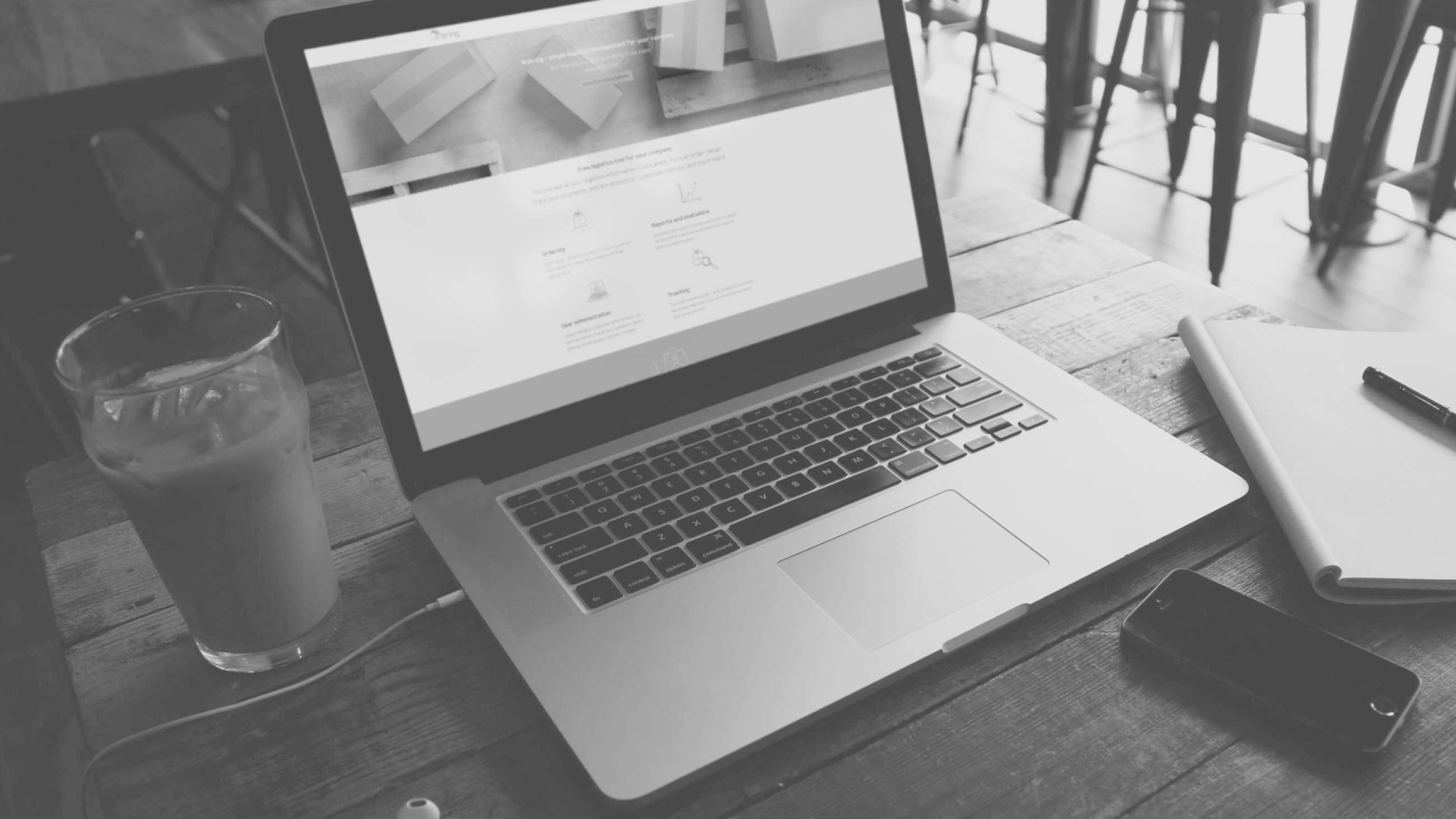Beställ flera utgående paket samtidigt
- Klicka på "Beställning" och välj "Skicka till flera".
- Ange varifrån du skickar och vilket land du skickar till. Klicka på "Hitta tjänster" och välj den pakettjänst du vill beställa.
- Fyll i uppgifterna om avsändare och klicka "Använd avsändare". Om du ofta använder samma avsändare, välj "Spara som standard adress i adressboken". Då sparar du tid eftersom avsändaruppgifterna redan är ifyllda nästa gång du beställer.
- Lägg till en eller flera mottagare. Mottagare kan läggas in manuellt, genom att ladda upp en Excel-fil eller en kombination av båda. Om du vill lägga till en mottagare i adressboken direkt från beställningssidan, välj "Spara som ny kontakt i adressboken".
- Välj fakturamottagare och klicka på "Beställ". På bekräftelsesidan får du en samlad PDF-fil med alla etiketter. Om du behöver dela dessa hittar du etiketterna för de olika sändningarna var för sig i beställningshistoriken. Kom ihåg att skriva ut och fästa etiketterna på paketen.
Vid beställning av bulktjänster krävs en egen bulkuppställning i Mybring. Denna görs av kundservice eller din kontaktperson i Bring.
Beställ flera returpaket samtidigt
- Klicka "Beställning" och välj "Retur från flera".
- Ange vilket land returerna skickas från och vart de ska skickas. Klicka på "Hitta tjänster" och välj den paketreturtjänst du vill beställa.
- Fyll i uppgifter om mottagaren och klicka "Använd mottagare". Om du ofta använder samma mottagare, välj "Spara som standard adress i adressboken". Då sparar du tid genom att uppgifterna om mottagare är ifyllda nästa gång du beställer.
- Lägg till en eller flera avsändare. Avsändare kan läggas in manuellt, genom att ladda upp en Excel-fil eller en kombination av båda. Om du vill lägga till en avsändare i adressboken direkt från beställningssidan, välj "Spara som ny kontakt i adressboken".
- Välj fakturamottagare och klicka på "Beställ". På bekräftelsesidan får du en samlad PDF-fil med alla etiketter. Om du behöver dela dessa hittar du etiketterna för de olika sändningarna var för sig i beställningshistoriken. Kom ihåg att skicka etiketterna till paketens avsändare.
Vid beställning av bulkreturtjänster krävs en egen returuppställning i Mybring. Denna görs av kundservice eller din kontaktperson i Bring.
Om du inte har en fast avtal om upphämtning och utlämning följer du stegen nedan när dina paket är klara att hämtas.
Beställ upphämtning
- Klicka på "Beställning" och välj "Ny upphämtning".
- Ange var du önskar upphämtning och välj "Upphämtning av paket och Business Pallet".
- Fyll i detaljer om vad som ska hämtas, var och när. Om du ofta beställer upphämtning från samma ställe, välj "Spara som ny kontakt i adressboken" och "Standard adress". Då sparar du tid eftersom avsändaruppgifterna redan är ifyllda nästa gång du beställer.
- Välj fakturamottagare. Om du beställer upphämtning av paket i Sverige och Danmark ingår upphämtning i ditt avtal.
- Klicka på "Beställ upphämtning". Kom ihåg att alla sändningar måste vara märkta och klara när chauffören kommer.